- 综合
- 软件
- 文章
- 安卓
2012/11/24 13:44:38作者:佚名来源:网络
今天小编来教大家Photoshop利用通道及色彩范围抠出透明的纱帐的教程,这篇教程主要是利用到了通道以及一些其他操作,下面我们一起来看看具体内容吧。
首先来看看PS处理前后的对比效果图:
原图:

效果图:

具体步骤如下:
步骤一、首先利用PS软件打开原图,然后点击通道面板按钮,在通道界面中,我们选择绿通道,接着按下键盘的【CTRL+J】来进行复制,得到绿色副本,如图所示:
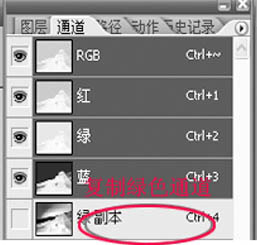
步骤二、接着选择绿 副本通道,之后我们按下键盘的【CTRL+M】调出曲线调整界面,然后我们设置输入和输出为62和147,如图所示:
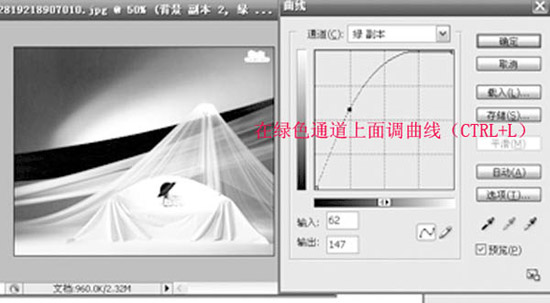
步骤三、然后我们继续点击工具箱中的选择>>色彩范围命令,在弹出的色彩范围的窗口中,我们设置颜色容差为最大,然后利用窗口中的习惯工具吸取纱巾的部分,如图所示:
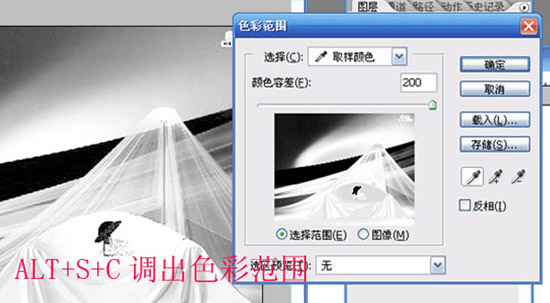
步骤四、在经过上面色彩平衡调节之后,我们将会得到一个选区,然后按下键盘的【CRTL+C】进行复制,接着点击图层面板,然后新建一个图层,按下键盘的【CTRL+V】进行粘贴,如图所示:
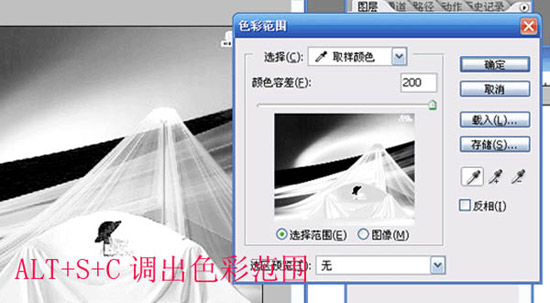
步骤五、最后,我们调节一下色相和饱和度,之后换上自己喜欢的背景即可得到很好的效果了。如图所示:

以上就是关于Photoshop利用通道及色彩范围抠出透明的纱帐的全部内容,希望大家喜欢。
标签: 抠图
相关文章

ip雷达 v5.0.2绿色版
详情
WinSCPv5.15.1绿色中文版
详情
filezilla client v5.5
详情
wireshark中文版 v3.4.9
详情
Boson Netsimv10.8破解版
详情
风行播放器 v3.0.6.106
详情
爱奇艺客户端 v10.1.0.6636官方版
详情
搜狐影音 v7.0.19.0官方版
详情
乐视视频 v7.3.2.192
详情
华数tv客户端PC版 v1.1.2.0
详情
cbox央视影音 v5.1.2.1经典版
详情
软媒收音机(魔方) v1.13
详情
倾听网络收音机 v3.0.0.0
详情
魅影流声全球网络收音机 v1.0.0.1
详情
酷狗电台 v8.2.75
详情
暴龙网络收音机 v2.5.1
详情
克莉2v1.0中文版
详情
冬日计划v1.2中文版
详情
刺客信条英灵殿v1.0吾爱破解版
详情
刺客信条英灵殿终极v1.0免安装破解版
详情
动物森友会v1.10.0最新破解版
详情
哈迪斯杀出地狱v1.37中文破解版
详情
嗜血印中文豪华版v1.0豪华版破解版 附游戏攻略秘籍
详情
城市战斗v1.0中文破解版
详情
尼尔人工生命v1.0steam免费破解版
详情
尼尔人工生命升级版v1.0PC破解版
详情
尼尔人工生命升级版v1.2247中文破解版
详情
层层恐惧2中文破解版v1.0绿色免安装版
详情
往日不再v1.0 steam破解版
详情
往日不再v1.0pc破解版
详情
救赎之路v1.0中文破解版
详情
斯盖尔女仆v1.0中文破解版
详情
新盗墓笔记官方版v1.215.589730
详情
无尽的拉格朗日无限金币钻石版v1.2.267172破解版
详情
明日之后无限小太阳版v1.0.246安卓版
详情
双生幻想vivo版v6.6.83安卓版
详情
剑网1归来内购免费版v1.1.116安卓版
详情
模拟城市我是市长国际版v0.69.21342.22832安卓版
详情
迷你世界999999迷你币版v1.20.5破解版
详情
王牌战争无限内购版v9.7安卓版
详情
云上城之歌不氪金版v10.16安卓版
详情
王铲铲的致富之路破解版v1.1.8安卓版
详情
创造与魔法无限点券版v1.0.0505安卓版
详情
狩猎使命九游版v1.6.6.000
详情
魔镜物语变态版v2.1.4无限金币版
详情
黑月手游免费版v2.2.0安卓版
详情
曙光英雄v1.0.12.0.20无限钻石版
详情
原始传奇无限元宝版v1.6.806内购破解版
详情